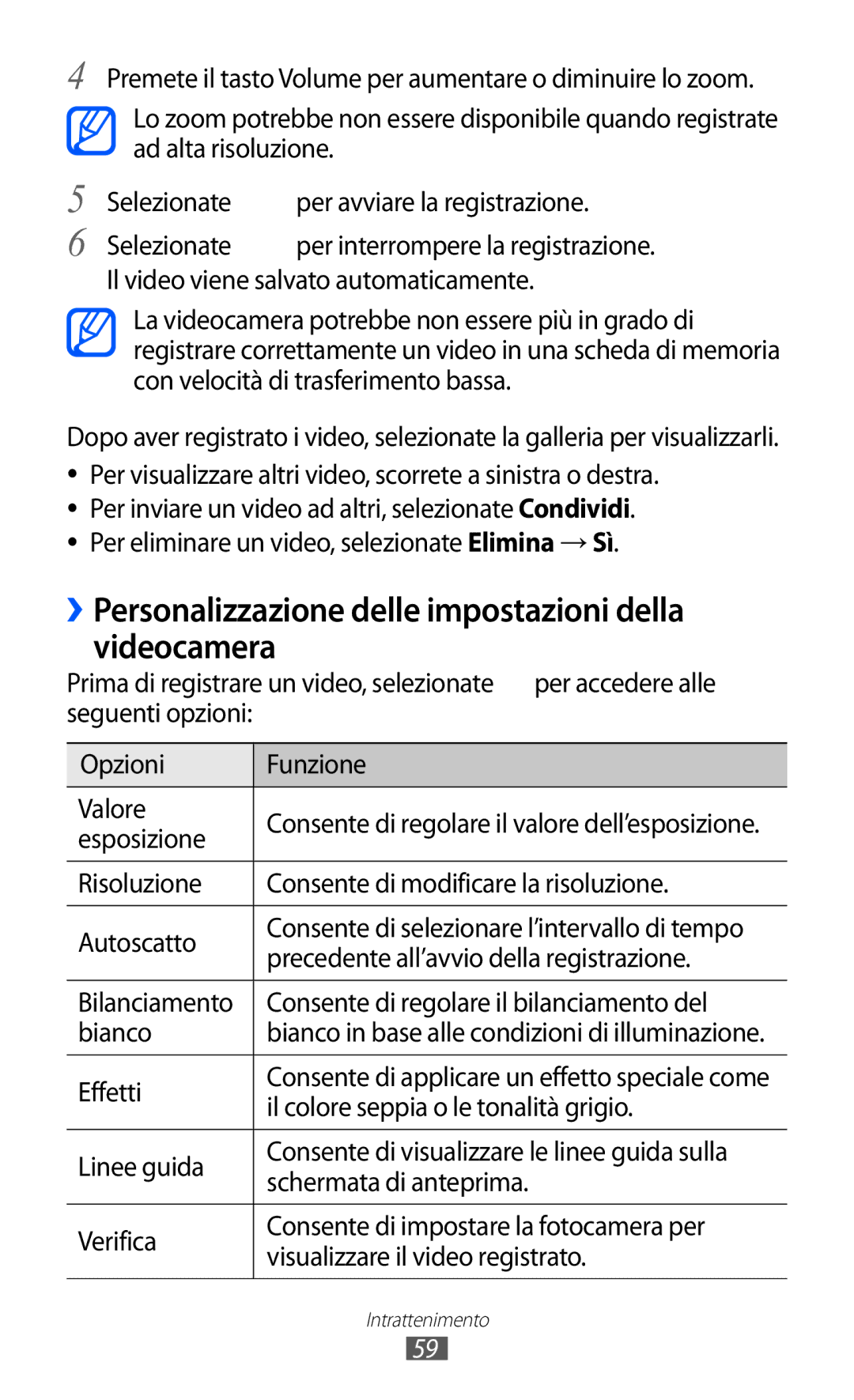4 Premete il tasto Volume per aumentare o diminuire lo zoom. Lo zoom potrebbe non essere disponibile quando registrate ad alta risoluzione.
5
6
Selezionate ![]() per avviare la registrazione.
per avviare la registrazione.
Selezionate ![]() per interrompere la registrazione. Il video viene salvato automaticamente.
per interrompere la registrazione. Il video viene salvato automaticamente.
La videocamera potrebbe non essere più in grado di registrare correttamente un video in una scheda di memoria con velocità di trasferimento bassa.
Dopo aver registrato i video, selezionate la galleria per visualizzarli.
●●
●●
●●
Per visualizzare altri video, scorrete a sinistra o destra. Per inviare un video ad altri, selezionate Condividi. Per eliminare un video, selezionate Elimina → Sì.
››Personalizzazione delle impostazioni della videocamera
Prima di registrare un video, selezionate ![]() per accedere alle seguenti opzioni:
per accedere alle seguenti opzioni:
Opzioni | Funzione | |
Valore | Consente di regolare il valore dell’esposizione. | |
esposizione | ||
| ||
|
| |
Risoluzione | Consente di modificare la risoluzione. | |
|
| |
Autoscatto | Consente di selezionare l’intervallo di tempo | |
precedente all’avvio della registrazione. | ||
| ||
|
| |
Bilanciamento | Consente di regolare il bilanciamento del | |
bianco | bianco in base alle condizioni di illuminazione. | |
|
| |
Effetti | Consente di applicare un effetto speciale come | |
il colore seppia o le tonalità grigio. | ||
| ||
|
| |
Linee guida | Consente di visualizzare le linee guida sulla | |
schermata di anteprima. | ||
| ||
|
| |
Verifica | Consente di impostare la fotocamera per | |
visualizzare il video registrato. | ||
| ||
|
| |
| Intrattenimento |
59